OpenVPN je besplatna VPN usluga za siguran daljinski pristup vašeg poslužitelja / stroja. Omogućuje vam šifriranje vašeg web prometa i njegovo sigurno usmjeravanje. OpenVPN omogućuje vam potpunu kontrolu nad vašim tuneliranim prometom jer su i poslužitelj i klijent pod vašim nadzorom.
Ne samo da će deblokirati sve web lokacije na lokalno ograničenoj internetskoj vezi bez oglasa, već će i zaštititi vaš promet na nesigurnom otvorenom / javnom Wi-Fi mreži.
Zahtjevi
Slijedi nekoliko zahtjeva za postavljanje OpenVPN-a;
- Ubuntu poslužitelj (po mogućnosti na bilo kojem oblaku)
- Poslužitelj bi trebao imati otvoreni port za preslušavanje dolaznih VPN veza
- Klijentski stroj (po mogućnosti s Bash okruženjem)
Postavljanje OpenVPN-a
Povežite se sa svojim Ubuntu poslužiteljem koristeći ssh ili bilo koji drugi protokol za daljinski pristup.
$ ssh ubuntu @ [ip adresa vaše Ec2 instance] -i ključ.pem
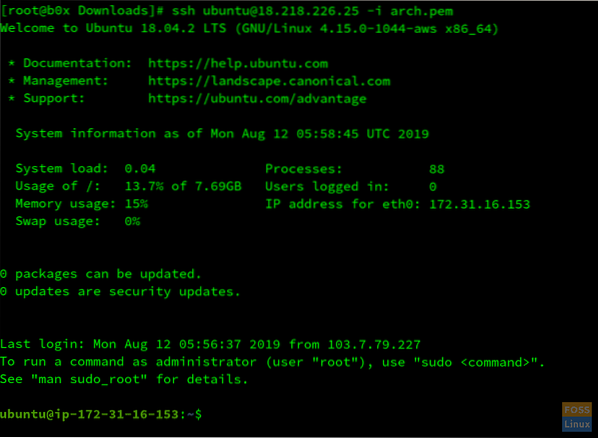
Ažurirajte svoj poslužitelj. Pokrenite sljedeću naredbu;
$ sudo apt update && sudo apt nadogradnja -y
Sada preuzmite OpenVPN skriptu sa sljedećom naredbom;
$ wget https: // git.io / vpn -O openvpn-install.sh
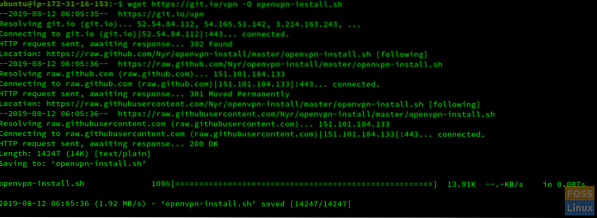
Morate pokrenuti skriptu i navesti detalje koje traži. Unesite sljedeću naredbu;
$ sudo bash openvpn-install.sh
Automatski je prepoznao vašu privatnu IP. pritisni enter. Zatražit će od vas da navedete svoju javnu IP adresu.
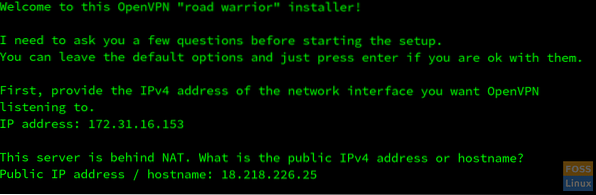
Sada će se od vas tražiti da odredite protokol [TCP, UDP]. Preporučuje se TCP. Da biste odabrali TCP, unesite 2.
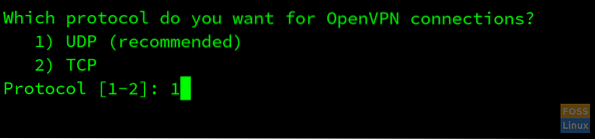
Sada će vas OpenVPN pitati za port za slušanje. Navedite otvoreni port.

Morate konfigurirati DNS usluge koje namjeravate koristiti. Preporučeni DNS su Google i Open DNS.
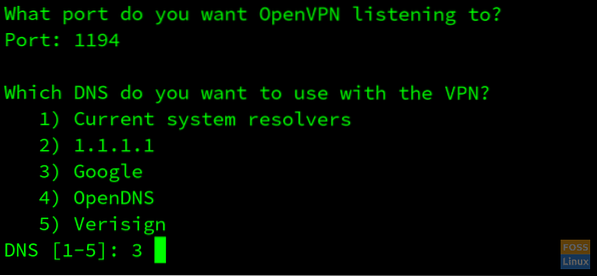
Vaš je OpenVPN poslužitelj uspješno konfiguriran. Sada dajte ime skripti svog klijenta. Pritisnite Enter i pričekajte da se instalacija završi.
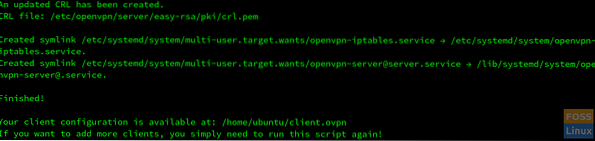
Prenesite ovu datoteku na klijentski stroj. Postoji mnogo načina za prijenos datoteka na naredbeni redak. Napravit ćemo python poslužitelj na Ubuntuu za prijenos naše datoteke s poslužitelja na klijenta.
Prebacite se u direktorij u kojem je klijent.ovpn datoteka je pohranjena. U tom se slučaju pohranjuje u / home / ubuntu / direktorij.
$ cd / home / ubuntu /
Unesi$ ls-la da potvrdite da datoteka postoji u trenutnom direktoriju.
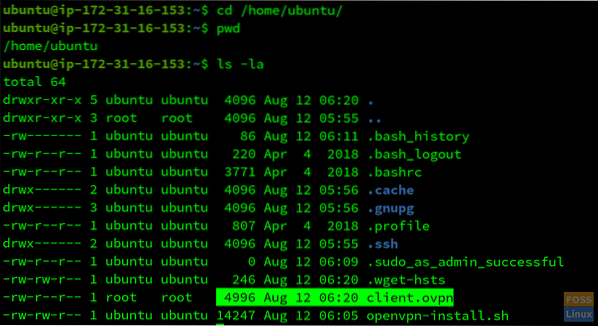
Da biste pokrenuli jednostavni python poslužitelj, unesite sljedeće naredbe.
U slučaju python2, unesite;
$ sudo python -m SimpleHTTPServer
U slučaju Python3, unesite;
$ sudo python3 -m http.poslužitelju
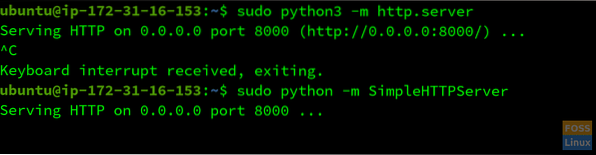
Naš poslužitelj sluša na priključku 8000. Idite na terminal vašeg klijentskog računala i preuzmite klijenta.ovpn datoteku unošenjem sljedeće naredbe;
$ wget http: // 18.218.226.25: 8000 / klijent.ovpn
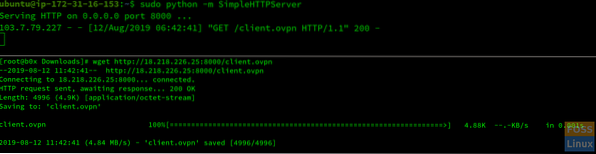
Ne zaboravite zamijeniti javni IP, broj porta i naziv datoteke.
Sada je vaša datoteka uspješno prenesena. Povezivanje možete započeti ulaskom na klijentski stroj;
$ sudo openvpn klijent.ovpn
Da biste potvrdili da je OpenVPN pokrenut, idite na Google i napišite „Moja IP.”Ako je IP isti kao i javni IP vašeg poslužitelja, uspješno ste konfigurirali OpenVPN.
Zaključak
OpenVPN je besplatna usluga, ne sadrži oglase i šifrira naš promet, zaobilazeći tako URL-ove i zaštitni zid / proxy filtre temeljene na sadržaju. Jednostavno ga je konfigurirati i daje nam kontrolu nad našim tuneliranim prometom.
 Phenquestions
Phenquestions



